第7章 打印和发布图形
- 格式:doc
- 大小:1.33 MB
- 文档页数:37

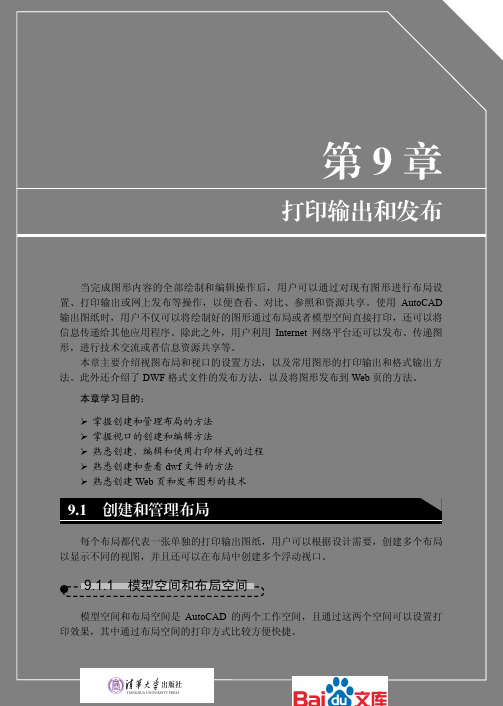
第9章打印输出和发布当完成图形内容的全部绘制和编辑操作后,用户可以通过对现有图形进行布局设置、打印输出或网上发布等操作,以便查看、对比、参照和资源共享。
使用AutoCAD 输出图纸时,用户不仅可以将绘制好的图形通过布局或者模型空间直接打印,还可以将信息传递给其他应用程序。
除此之外,用户利用Internet网络平台还可以发布、传递图形,进行技术交流或者信息资源共享等。
本章主要介绍视图布局和视口的设置方法,以及常用图形的打印输出和格式输出方法。
此外还介绍了DWF格式文件的发布方法,以及将图形发布到Web页的方法。
本章学习目的:掌握创建和管理布局的方法掌握视口的创建和编辑方法熟悉创建、编辑和使用打印样式的过程熟悉创建和查看dwf文件的方法熟悉创建Web页和发布图形的技术9.1 创建和管理布局每个布局都代表一张单独的打印输出图纸,用户可以根据设计需要,创建多个布局以显示不同的视图,并且还可以在布局中创建多个浮动视口。
9.1.1 模型空间和布局空间模型空间和布局空间是AutoCAD的两个工作空间,且通过这两个空间可以设置打印效果,其中通过布局空间的打印方式比较方便快捷。
1.空间概述 在AutoCAD 中,模型空间主要用于绘制图形的主体模型,而布局空间主要用于打印输出图纸时对图形的排列和编辑。
1)模型空间模型空间是绘图和设计图纸时最常用的工作空间。
在该空间中,用户可以创建物体的视图模型包括二维和三维图形造型。
此外还可以根据需求,添加尺寸标注和注释等来完成所需要的全部绘图工作。
在软件界面底部的状态栏中单击【模型】按钮,系统将自动进入模型工作空间,效果如图9-1所示。
2)布局空间布局空间又称为图纸空间,主要用于图形排列、添加标题栏、明细栏以及起到模拟打印效果的作用。
在该空间中,通过移动或改变视口的尺寸可以排列视图。
另外,该空间可以完全模拟图纸页面,在绘图之前或之后安排图形的布局输出。
在软件界面底部的状态栏中单击【布局】按钮,系统将自动进入布局工作空间,效果如图9-2所示。

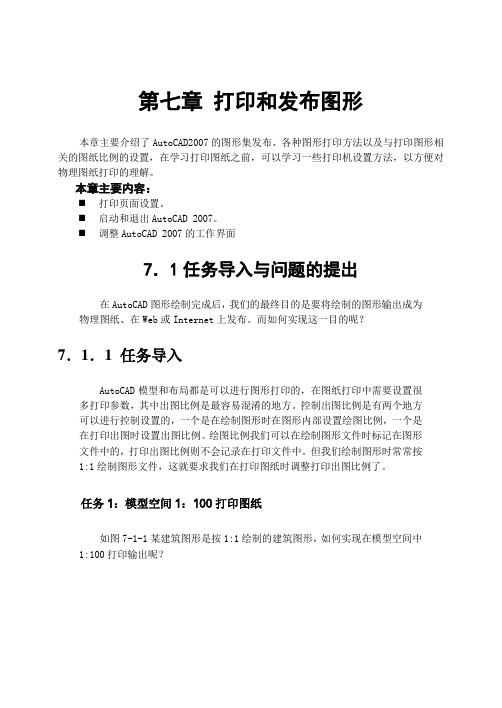
第七章打印和发布图形本章主要介绍了AutoCAD2007的图形集发布、各种图形打印方法以及与打印图形相关的图纸比例的设置,在学习打印图纸之前,可以学习一些打印机设置方法,以方便对物理图纸打印的理解。
本章主要内容:⏹打印页面设置。
⏹启动和退出AutoCAD 2007。
⏹调整AutoCAD 2007的工作界面7.1任务导入与问题的提出在AutoCAD图形绘制完成后,我们的最终目的是要将绘制的图形输出成为物理图纸、在Web或Internet上发布。
而如何实现这一目的呢?7.1.1 任务导入AutoCAD模型和布局都是可以进行图形打印的,在图纸打印中需要设置很多打印参数,其中出图比例是最容易混淆的地方。
控制出图比例是有两个地方可以进行控制设置的,一个是在绘制图形时在图形内部设置绘图比例,一个是在打印出图时设置出图比例。
绘图比例我们可以在绘制图形文件时标记在图形文件中的,打印出图比例则不会记录在打印文件中。
但我们绘制图形时常常按1:1绘制图形文件,这就要求我们在打印图纸时调整打印出图比例了。
任务1:模型空间1:100打印图纸如图7-1-1某建筑图形是按1:1绘制的建筑图形,如何实现在模型空间中1:100打印输出呢?AutoCAD2007建筑制图实用教程图7-1-1某建筑图形7.1.2 问题与思考⏹什么是绘图比例?⏹什么是出图比例?⏹哪些地方可以设定出图比例?⏹打印出图的方式有哪些?⏹什么是图形集?7.2 知识点知识点一打印图形图形绘制完成后,就需要在打印机上输出图形,这是绘图工作最重要的组成部分之一。
在绘图窗口中包括模型空间和图纸空间。
这两个空间都可以打印出图,并且在打印之前都必须进行页面设置。
第七章打印和发布图形7.2.1 打印页面设置页面设置就是对打印设备等影响最终输出外观以及格式的所有设备的集合。
可以使用页面设置管理器将一个页面设置后取一个名称保存,这样就可以在以后随时调用,或者将这个命名的页面设置应用到多个布局中,也可以应用到其他的图形文件中。


第七章打印和发布图形本章主要介绍了AutoCAD2007的图形集发布、各种图形打印方法以及与打印图形相关的图纸比例的设置,在学习打印图纸之前,可以学习一些打印机设置方法,以方便对物理图纸打印的理解。
本章主要内容:⏹打印页面设置。
⏹启动和退出AutoCAD 2007。
⏹调整AutoCAD 2007的工作界面7.1任务导入与问题的提出在AutoCAD图形绘制完成后,我们的最终目的是要将绘制的图形输出成为物理图纸、在Web或Internet上发布。
而如何实现这一目的呢?7.1.1 任务导入AutoCAD模型和布局都是可以进行图形打印的,在图纸打印中需要设置很多打印参数,其中出图比例是最容易混淆的地方。
控制出图比例是有两个地方可以进行控制设置的,一个是在绘制图形时在图形内部设置绘图比例,一个是在打印出图时设置出图比例。
绘图比例我们可以在绘制图形文件时标记在图形文件中的,打印出图比例则不会记录在打印文件中。
但我们绘制图形时常常按1:1绘制图形文件,这就要求我们在打印图纸时调整打印出图比例了。
任务:模型空间1:100打印图纸如图7-1某建筑图形是按1:1绘制的建筑图形,如何实现在模型空间中1:100打印输出呢?AutoCAD2007建筑制图实用教程图7-1某建筑图形7.1.2 问题与思考⏹什么是绘图比例?⏹什么是出图比例?⏹哪些地方可以设定出图比例?⏹打印出图的方式有哪些?⏹什么是图形集?7.2 知识点知识点一打印图形图形绘制完成后,就需要在打印机上输出图形,这是绘图工作最重要的组成部分之一。
在绘图窗口中包括模型空间和图纸空间。
这两个空间都可以打印出图,并且在打印之前都必须进行页面设置。
第七章打印和发布图形7.2.1 打印页面设置页面设置就是对打印设备等影响最终输出外观以及格式的所有设备的集合。
可以使用页面设置管理器将一个页面设置后取一个名称保存,这样就可以在以后随时调用,或者将这个命名的页面设置应用到多个布局中,也可以应用到其他的图形文件中。
必须分别对模型空间和图纸空间进行打印页面设置,而且最终打印时,也只能使用自身的页面设置进行打印输出,模型空间无法选用图纸空间的页面设置进行打印,反而,图形空间也无法选用模型空间的页面设置进行打印。
1.在模型空间中创建新页面设置第1步:打开一个图形文件,处于模型空间时,点击菜单命令“文件/页面设置管理器”,打开“页面设置管理器”对话框,如图7-2页面设置管理器所示。
AutoCAD2007建筑制图实用教程图7-2页面设置管理器第2步:点击“新建”按钮,打开“新建页面设置”对话框,如图7-3新建页面设置所示。
输入新建页面设置的名称为“设置1”,并选择要使用的基础样式为“模型”。
图7-3新建页面设置第3步:点击“确定”按钮,打开“页面设置”对话框,如图7-4页面设置所示。
第七章打印和发布图形图7-4页面设置第4步:在“打印机/绘图仪”栏下,点击“名称”右侧的三角形按钮,在弹出的列表中选择打印机或者绘图仪名称。
第5步:在“图纸尺寸”栏下,点击三角形按钮,在弹出的列表中选择图纸尺寸。
第6步:当选择一个打印图纸尺寸之后,上面的局部预览图会精确显示图纸尺寸,如图7-5局部预览图所示,其中的阴影区域是有效打印区域。
图7-5局部预览图第7步:在“打印区域”栏下,点击“打印范围”框右侧的三角形按钮,弹出列表,如图7-6打印区域所示。
AutoCAD2007建筑制图实用教程图7-6打印区域第8步:选择打印范围为“窗口”,在界面的命令行中提示“指定第一个角点”,在视图中点击确定第一个角点位置与对角点位置或输入坐标值,如图7-7窗口打印所示。
线框内就是打印的范围。
图7-7窗口打印第9步:此时重新打开对话框,在“打印区域”栏中增加一个“窗口”按钮,如图7-8打印区域所示。
第七章打印和发布图形图7-8打印区域第10步:点击“窗口”按钮,在视图中会看到打印区域以视图背景颜色显示,而其他非打印区域,会以灰色显示,如图7-9打印显示所示。
图7-9打印显示第11步:在视图中点击并拖拽鼠标,拖拉出一个新的矩形线框,线框内就是新的打印区域。
第12步:新的打印区域设置完成之后,会重新打开对话框,在“打印区域”栏中点击三角形按钮,在下拉列表中还可以重新选择打印范围为“范围”。
选择“范围”选项,能够打印当前空间内的所有几何图形,无论它们是否显示在视图中。
第13步:选择“范围”选项以后,将打印图形中的所有对象。
点击对话框左下角的“预览”按钮,打开预览窗口,其中显示的图形就是最终打印的外观效果,如图7-10范围打印所示。
AutoCAD2007建筑制图实用教程图7-10范围打印第14步:点击关闭按钮,退出预览并返回到打印对话框。
第15步:在“打印区域”栏中点击三角形按钮,在下拉列表中还可以重新选择打印范围为“图形界限”。
第16步:点击“预览”按钮,在预览窗口中检查最终打印的外观效果,第17步:点击关闭按钮,退出预览并返回到打印对话框。
第18步:在打印区域项目下点击三角形按钮,在下拉列表中还可以重新选择打印范围为“显示”,即设置打印区域为绘图窗口中显示的所有对象,没有显示的对象将不打印。
第19步:在“打印偏移”栏中勾选“居中打印”,点击“预览”按钮,在预览窗口中检查最终打印的外观效果,如图7-11居中打印所示。
勾选“居中打印”,系统会自动计算X偏移值和Y偏移值,在图纸上将指定的打印区域放置在图纸的中间位置进行打印。
第七章打印和发布图形图7-11居中打印第20步:点击关闭按钮,退出预览并返回到打印对话框。
第21步:在打印偏移项目下,取消“居中打印”的勾选,输入X轴偏移值为“100”,Y轴偏移值为“50”,如图7-12打印偏移所示。
图7-12打印偏移第22步:点击“预览”按钮,在预览窗口中检查最终打印的外观效果,如图7-13预览打印所示。
AutoCAD2007建筑制图实用教程图7-13预览打印第23步:点击关闭按钮,退出预览并返回到打印对话框,勾选“居中打印”。
第24步:在“打印比例”项目下,默认为勾选“布满图纸”,此时系统会缩放打印图形将其布满所选图纸尺寸,同时下面会显示出缩放的比例因子,如图7-14打印比例所示。
如果取消了“布满图纸”的勾选,则可以点击“比例”右侧的三角按钮,在弹出的列表中选择一个比例,或输入比例。
图7-14打印比例第25步:在对话框的“打印样式表”栏下,点击三角形按钮,在下拉列表中选择打印样式表名称。
一般情况下由于我们使用的是黑白打印机,因此应当选择一个黑白打印样式monchrome.stb,如图7-15打印样式编辑器所示。
如果用户的打印机是黑白的,而选择了彩色的打印样式或者没有选择打印样式,打印机将会将彩色样式转换为灰色,那么打印出来的图形颜色虽然是黑色,但会有深有浅。
图7-15打印样式编辑器第26步:在“着色视口选项”栏下,选择着色打印方式和质量,如图7-16着色视口选项所示。
图7-16着色视口选项第27步:在“打印选项表”栏下,根据需要选择一种打印方式,默认状态下勾选“按样式打印”,如图7-17打印选项表所示。
图7-17打印选项表第28步:在“图形方向”项目下,选择打印的方向为“横向”或者“纵向”,如图7-18图形方向所示。
图7-18图形方向第29步:自此页面设置完成,点击“确定”按钮,关闭页面设置对话框。
第30步:在“页面设置管理器”对话框中,刚才新建的“设置1”页面设置名称显示在列表中,点击它,再点击“置为当前”按钮,应用“设置1”,如图7-19页面设置所示。
图7-19页面设置第31步:点击“关闭”按钮,结束新建页面设置工作。
2.在图纸空间中创建新页面设置在图纸空间中创建新的页面设置,与模型空间中的方法和设置内容基本相同。
具体操作如下。
第1步:打开一个图形文件,点击“布局”选项卡。
选择菜单命令“插入/布局/创建布局向导”,打开对话框,输入布局的名称“平面图”点击“下一步”按钮,如图7-20创建布局所示。
图7-20创建布局第2步:在“打印机布局”面板中选择打印机名称,点击“下一步”按钮,如图7-21打印机所示。
图7-21打印机第3步:在下一个对话框中,选择图纸尺寸,点击“下一步”按钮,如图7-22图纸尺寸所示。
图7-22图纸尺寸第4步:在下一个对话框中,选择图纸方向,点击“下一步”按钮,如图7-23方向所示。
图7-23方向第5步:在下一个对话框中,选择图纸的标题栏,可以选择系统提供的标题栏,也可以由用户自己制定,用块的形式插入,点击“下一步”按钮,如图7-24标题栏所示。
图7-24标题栏第6步:在下一个对话框中,选择图纸空间中有几个视口,以及视口的比例,点击“下一步”按钮,如图7-25定义视口所示。
图7-25定义视口第7步:在下一个对话框中,点击“选择位置”按钮,如图7-26拾取位置所示。
在视图中点击并拖拽出一个矩形框,点击鼠标左键,一个视口创建完成。
图7-26拾取位置第8步:在对话框中点击“完成”按钮,如图7-27完成所示。
图7-27完成第9步:在新的平面图布局显示在视图中,就可以开始在平面图布局中标注尺寸了。
7.2.2 打印输出打印页面设置完成后,就可以开始打印图形了。
1.在模型空间中打印输出第1步:启动打印命令,有以下三种方法:方法一:在主工具栏下,点击打印按钮。
方法二:选择菜单命令“文件/打印”。
方法三:在命令行输入“plot”,并按回车键Enter。
第2步:打开“打印”对话框。
默认情况下,对话框中隐藏了部分内容,点击右下角的更多按钮,打开对话框全部内容,会发现“打印”对话框与“页面设置”对话框基本相同,如图7-28打印对话框所示。
在页面设置名称中已经有了前面创建的“设置1”样式,点击这个页面设置我们还可以继续对“设置1”进行修改。
点击“添加”按钮,还还可以创建新的页面设置样式。
图7-28打印对话框第3步:“打印”对话框中比“页面设置”对话框增加了“打开打印戳记”,右侧显示出打印戳记设置按钮,如图7-29打印选项所示。
图7-29打印选项第4步:点击“打印戳记”按钮,打开对话框,如图7-30打印戳记所示。
选择打印戳记中包含的信息项目,例如图形名称、日期和时间、打印比例等。
图7-30打印戳记第5步:点击“高级”按钮,打开“高级选项”对话框,如图7-31高级选项所示,设置打印戳记的位置和字体、大小等,点击“确定”按钮。
图7-31高级选项第6步:在“打印”对话框中,点击“确定”按钮,打印出图,图纸的右下角有打印戳记,如图7-32打印出图所示。
图7-32打印出图2.在图纸空间中多比例打印输出在图纸空间中的打印方法与模型空间中的打印方法基本相同,一般情况下用户在模型空间绘制图形时使用的是真实尺寸,在进行标注时,会发现标注尺寸的文字和箭头大小,看不清楚。